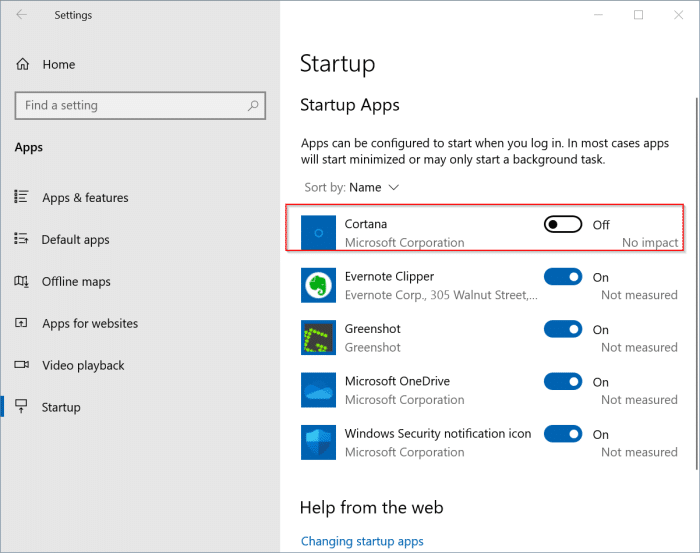Come fermare Cortana dal caricamento automatico con Windows 10
Aggiornato 2023 di Marzo: Smetti di ricevere messaggi di errore e rallenta il tuo sistema con il nostro strumento di ottimizzazione. Scaricalo ora a - > questo link
- Scaricare e installare lo strumento di riparazione qui.
- Lascia che scansioni il tuo computer.
- Lo strumento sarà quindi ripara il tuo computer.
Microsoft ha apportato una modifica a Cortana in Windows 10 versione 2004. Nel 2004 e nelle versioni successive, Cortana viene offerto come app dedicata. Ciò significa che Cortana può essere gestita come qualsiasi altra app indipendente.
Ora che Cortana è un'app separata, possiamo reimpostare, disinstallare o modificare il suo comportamento di avvio. In uno dei nostri precedenti articoli, ti abbiamo mostrato come disinstallare Cortana da Windows 10. In questa guida, ti diremo come impedire a Cortana di caricarsi con Windows 10.
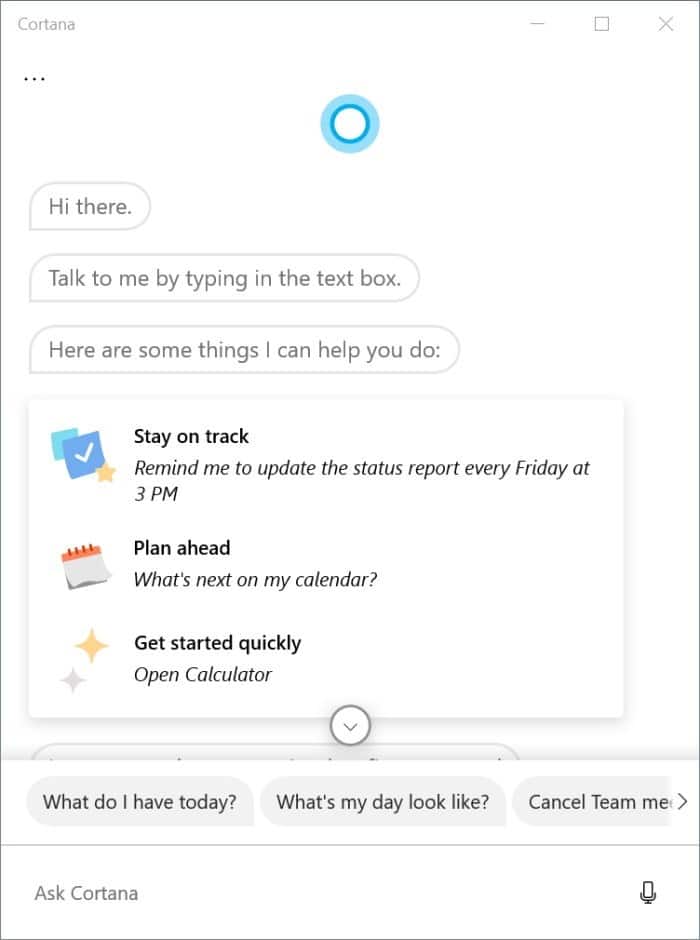
Impedire il caricamento di Cortana con Windows 10 non disabiliterà o disinstallerà Cortana. Si assicura solo che Cortana non si avvii con Windows 10. Puoi sempre avviare Cortana manualmente una volta avviato il PC.
Note importanti:
Ora è possibile prevenire i problemi del PC utilizzando questo strumento, come la protezione contro la perdita di file e il malware. Inoltre, è un ottimo modo per ottimizzare il computer per ottenere le massime prestazioni. Il programma risolve gli errori comuni che potrebbero verificarsi sui sistemi Windows con facilità - non c'è bisogno di ore di risoluzione dei problemi quando si ha la soluzione perfetta a portata di mano:
- Passo 1: Scarica PC Repair & Optimizer Tool (Windows 11, 10, 8, 7, XP, Vista - Certificato Microsoft Gold).
- Passaggio 2: Cliccate su "Start Scan" per trovare i problemi del registro di Windows che potrebbero causare problemi al PC.
- Passaggio 3: Fare clic su "Ripara tutto" per risolvere tutti i problemi.
<” Metodo 1 di 2
Impedisci il caricamento di Cortana con Windows 10
Passaggio 1: apri Task Manager. Per farlo, fai clic con il pulsante destro del mouse su uno spazio vuoto sulla barra delle applicazioni, quindi fai clic sull'opzione Task Manager .
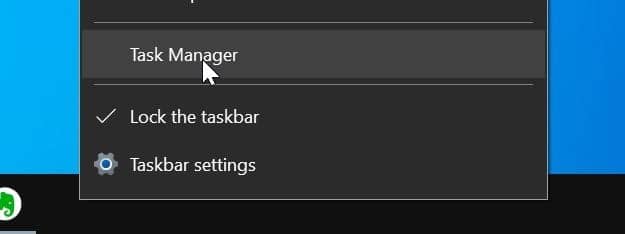
Passaggio 2: una volta visualizzata la finestra del Task Manager sullo schermo, fai clic su Ulteriori dettagli se ottieni la versione ridotta del Task Manager. Se ottieni la versione completa, salta questo passaggio.
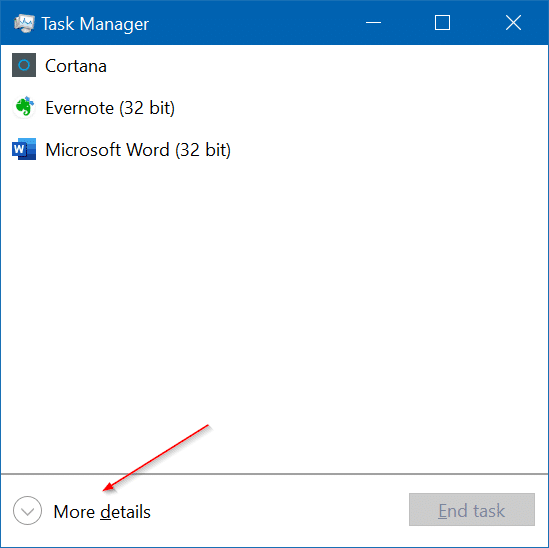
Passaggio 3: fare clic sulla scheda Avvio per passare alla stessa. Qui, cerca la voce Cortana . Fai clic con il pulsante destro del mouse su di esso, quindi fai clic sull'opzione Disabilita per interrompere il caricamento di Cortana con Windows 10.
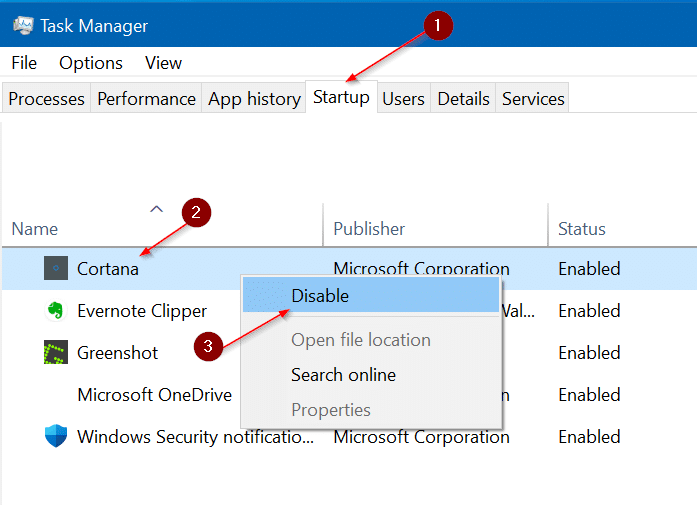
NOTA: se la voce dell'app Cortana non viene visualizzata qui, è probabile che Cortana sia stato disinstallato.
Quando ci sei, ti suggeriamo di disabilitare le app e i programmi che non desideri caricare con Windows 10. In questo modo migliorerai il tempo di avvio.
<” Metodo 2 di 2
Interrompi il caricamento automatico di Cortana con Windows 10 tramite Impostazioni
Passaggio 1: avvia l'app Impostazioni. Vai ad App \u0026 gt; Pagina Avvio .
Passaggio 2: la pagina di avvio mostra tutte le app che si caricano con Windows 10. Come puoi vedere nell'immagine sotto, Cortana è una delle tante app che si caricano con Windows 10 sul mio computer .
Fare clic sul pulsante di attivazione / disattivazione accanto alla voce dell'app Cortana per interromperne l'esecuzione con Windows 10.